Якщо ви геймер, який любить грати як на PS4, так і на Nintendo Switch, вам може бути цікаво, чи можна підключити контролер PS4 до консолі Switch. На жаль, офіційного способу зробити це без додаткового обладнання не існує. Однак для цього можна використовувати Bluetooth-адаптери.
Що потрібно для підключення контролера PS4 до Nintendo Switch
Для того, щоб підключити DualShock 4 до Nintendo Switch, вам потрібно придбати спеціальний адаптер, який дозволяє “замаскувати” ваш DualShock під сумісний з Nintendo Switch контролер. Я можу порекомендувати вам один з них.
USB-адаптер MAYFLASH Magic NS Wireless Bluetooth Controller USB Adapter for Switch – популярний адаптер, який дозволяє бездротово підключати контролер PS4 до комутатора. Для використання адаптера MAYFLASH вам знадобиться кілька речей:
- Консоль Nintendo Switch та док-станція.
- Контролер PS4.
- Зарядний кабель для контролера PS4.
- Сам адаптер.
Адаптер MAYFLASH підключається до USB-порту комутатора і з’єднується з контролером PS4 через Bluetooth. Цей варіант ідеально підходить для гравців, які хочуть використовувати контролер PS4 без зайвих проводів.
Якщо ви вирішили використовувати Bluetooth-адаптер, переконайтеся, що він сумісний як з вашим контролером, так і з консоллю. Адаптер MAYFLASH є популярним варіантом, але на ринку також є й інші адаптери, з яких ви можете вибрати.
Як підключити Dualshock 4 до Nintendo Switch
Підключення контролера Dualshock 4 до Nintendo Switch за допомогою бездротового Bluetooth-адаптера MAYFLASH Magic NS – досить простий процес. Ось що вам потрібно зробити:
- Переконайтеся, що консоль Nintendo Switch увімкнена, і встановіть її в док-станцію.
- Підключіть адаптер Magic-NS до USB-порту консолі Nintendo Switch.
- За допомогою контролера Joy-Con перейдіть до опції “System Settings” на головному екрані Nintendo Switch.
- У меню “Системні налаштування” прокрутіть вниз і виберіть “Контролери та датчики”.
- Прокрутіть вниз ще раз і виберіть “Дротовий зв’язок Pro Controller”.
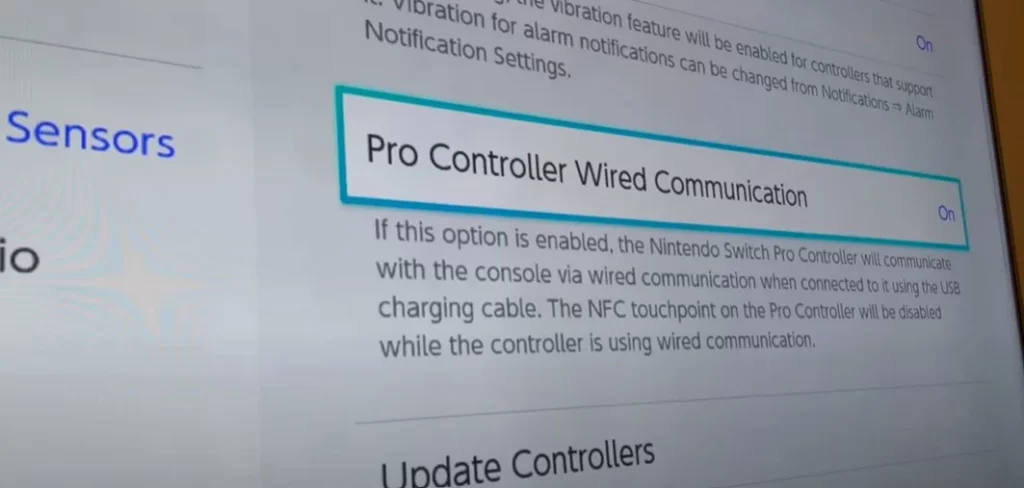
- Увімкніть опцію “Дротовий зв’язок Pro Controller”, вибравши “Увімкнено”, коли з’явиться відповідний запит.
- Підключіть контролер PS4 до адаптера Magic-NS за допомогою USB-кабелю.
- Натисніть і утримуйте чорну кнопку на адаптері Magic-NS, доки світлодіодний індикатор на адаптері не почне блимати.
- Натисніть і утримуйте одночасно кнопку PS і кнопку Share на контролері PS4, доки світлодіодний індикатор на контролері не почне блимати.
- Зачекайте, поки світлодіодні індикатори на адаптері Magic-NS і контролері PS4 перестануть блимати і засвітяться.
- Від’єднайте USB-кабель від контролера PS4 та адаптера Magic-NS.
Ваш контролер PS4 успішно під’єднано до консолі Nintendo Switch, і ви можете грати в ігри бездротовим способом. Однак важливо зазначити, що використання Bluetooth-адаптера офіційно не підтримується Nintendo, тому це може бути пов’язано з певними ризиками. Також варто зазначити, що не всі ігри можуть добре працювати з контролером PS4, особливо ті, що вимагають керування рухом або HD Rumble.
Які переваги та недоліки використання Dualshock 4 з Nintendo Switch
Підключення контролера Dualshock 4 до Nintendo Switch за допомогою адаптера Magic-NS може мати як плюси, так і мінуси. Розглянемо їх докладніше:
За:
- Більш зручний та ергономічний дизайн: Однією з найбільших переваг використання контролера Dualshock 4 з Nintendo Switch є те, що він вважається більш зручним та ергономічним порівняно з контролерами Joy-Con, які постачаються разом із Switch. Це може бути особливо корисно під час тривалих ігрових сесій.
- Більший час автономної роботи: Контролер Dualshock 4 має довший час автономної роботи порівняно з контролерами Joy-Con, тому вам не доведеться турбуватися про його підзарядку так часто.
- Звикання: Якщо ви вже звикли використовувати контролер Dualshock 4 з PS4, то підключення його до Switch може зробити перехід між консолями більш плавним.
- Більше можливостей керування: Контролер Dualshock 4 має більше кнопок і опцій, ніж контролери Joy-Con, що може бути корисним для певних ігор, які вимагають більше входів.
Мінуси:
- Проблеми сумісності: Не всі ігри на Nintendo Switch можуть добре працювати з контролером Dualshock 4. Для деяких ігор можуть знадобитися контролери руху або HD Rumble, яких контролер Dualshock 4 не має.
- Налаштування може бути складним: Для підключення контролера Dualshock 4 до Nintendo Switch потрібен сторонній адаптер, наприклад, Magic-NS, який може бути не для всіх зручним у користуванні. Крім того, використання стороннього адаптера може призвести до анулювання гарантії або проблем із сумісністю з майбутніми оновленнями програмного забезпечення.
- Немає підтримки Amiibo: Контролер Dualshock 4 не має функції NFC, а це означає, що ви не зможете використовувати з ним фігурки Amiibo.
- Відсутність керування рухом: Як згадувалося раніше, контролер Dualshock 4 не має елементів керування рухом, а це означає, що деякі ігри, які їх потребують, не працюватимуть належним чином.
Загалом, використання контролера Dualshock 4 з Nintendo Switch може бути хорошим варіантом для тих, хто вважає контролери Joy-Con незручними або хоче мати більше можливостей керування. Однак важливо пам’ятати про проблеми сумісності та процес налаштування, а також про відсутність деяких функцій, таких як підтримка Amiibo та керування рухом.
Які офіційно підтримувані контролери доступні для Nintendo Switch
Nintendo Switch має кілька офіційно підтримуваних контролерів, які можна використовувати з консоллю, кожен з яких має свої унікальні особливості та переваги. Розглянемо їх докладніше:
- Контролери Joy-Con: Контролери Joy-Con – це контролери за замовчуванням, які постачаються з Nintendo Switch. Їх можна використовувати окремо або приєднати до руків’я Joy-Con, щоб сформувати традиційний контролер. Вони мають функції керування рухом, HD Rumble та ІЧ-камеру, що робить їх універсальними та придатними для широкого спектру ігор.
- Контролер Nintendo Switch Pro: Nintendo Switch Pro Controller – це контролер більш традиційного стилю, який призначений для більш тривалих ігрових сесій. Він має більші кнопки і його зручніше тримати в руці, ніж контролери Joy-Con. Він також має функції керування рухом, HD Rumble та підтримку Amiibo.
- Poké Ball Plus: Poké Ball Plus – це спеціальний контролер, який був випущений разом з грою Pokémon Let’s Go Pikachu/Eevee. Він має форму м’яча Poké Ball і може використовуватися для керування рухом у грі. Він також має вбудований динамік і загоряється, коли ви ловите покемона.
- Кермо Joy-Con для Nintendo Switch: Joy-Con Wheel – це аксесуар для контролерів Joy-Con, який перетворює їх на кермо. Він ідеально підходить для гоночних ігор і має більшу плечову кнопку для кращого зчеплення.
- Контролер GameCube: Контролер GameCube – це офіційний контролер Nintendo, який спочатку був випущений для консолі GameCube. Його можна використовувати з Nintendo Switch за допомогою адаптера для контролера GameCube. Він особливо популярний серед фанатів гри Super Smash Bros, які віддають перевагу контролеру GameCube перед іншими варіантами.
- Контролери NES та SNES: Nintendo пропонує офіційні контролери NES і SNES для Nintendo Switch, які можна використовувати для гри в класичні ігри на консолі. Вони підключаються до Switch бездротовим способом і мають вбудовану акумуляторну батарею.
Загалом, Nintendo Switch пропонує широкий вибір офіційно підтримуваних контролерів, які відповідають різним стилям гри та вподобанням. Від універсальних контролерів Joy-Con до більш традиційних Pro Controller і навіть ретро-варіантів на кшталт контролерів NES і SNES – кожен знайде щось для себе.









